구글 색인 방법은 기본적으로 꼭 알아야 하는 사이트 운영 및 블로그 관리 테크닉 중 하나입니다. 검색 사이트 노출과 연관이 있기에 매우 중요합니다. 그리 어렵지 않으니 이미지로 쉽게 설명드리겠습니다. 아래를 보고 따라 하시면 됩니다.
색인 이란
색인이란? 쉽게 목차 또는 인덱싱이라는 말로 표현이 가능합니다. 즉 어떤 내용을 찾기위한 대표 키워드 모음 정도로 이해 하시면 됩니다. 이 키워드를 검색자가 검색엔진에서 검색해 내 블로그 글이나 사이트를 찾아 들어오는 것입니다.
색인을 알기쉽게 이야기하면 "검색 엔진에서 내 블로그 글을 찾아볼 수 있도록 등록하는 것"이라 생각하면 쉽습니다.
색인을 하지 않으면 구글 검색엔진에서 내 블로그 검색이 되지 않습니다. 구글에 사이트 등록하면 원래 블로그 글이 자동으로 색인됩니다. 그런데 일부의 경우 색인지 생성되지 않거나 또는 기존 색인까지 없어지는 경우가 있습니다.

색인이 중요한 이유
색인이 중요한 이유는 색인이 되지 않으면 검색 엔진에서 내 글이 검색되지 않습니다. 그러면 애드센스 블로그 광고 수익이 발생하지 않는다는 것입니다. 수익과 직결되는 문제이기에 색인이 중요합니다.
과연 내 블로그 글이나 사이트가 검색엔진에서 검색(노출)되는지 어떻게 확인해야 할까요? 그리고 색인이 되지 않은 사이트와 글은 어떻게 색인에 등록할 수 있을 까요?
아래를 확인하시면 알 수 있습니다.
블로그 글 색인 등록 확인하는 방법
내 사이트나 블로그 색인 됐는지 확인하는 방법 입니다.
색인됐는지 확인해 볼 블로그 포스팅 주소를 복사해 구글 서치콘솔 상단 검색창에 붙여넣고 엔터를 하면 됩니다.
색인이 이미 되어 있다면 "URL이 Google에 등록되어 있음" 메시지가 나오고, 그렇지 않으면 "URL이 Google에 등록되어 있지 않음" 메시지가 표시됩니다.
아래 6번 항목을 참고하시면 자세한 내용이 나와 있습니다.
이미지로 쉽게 색인 등록 방법 알아보기
구글 서치콘솔이라는 사이트에 먼저 가입해야합니다. 구글 아이디만 있으면 가입이 가능하기 때문에 그리 어렵지는 않습니다.
1. 구글 서치콘솔에 로그인 합니다. 좌측 페이지를 누릅니다.
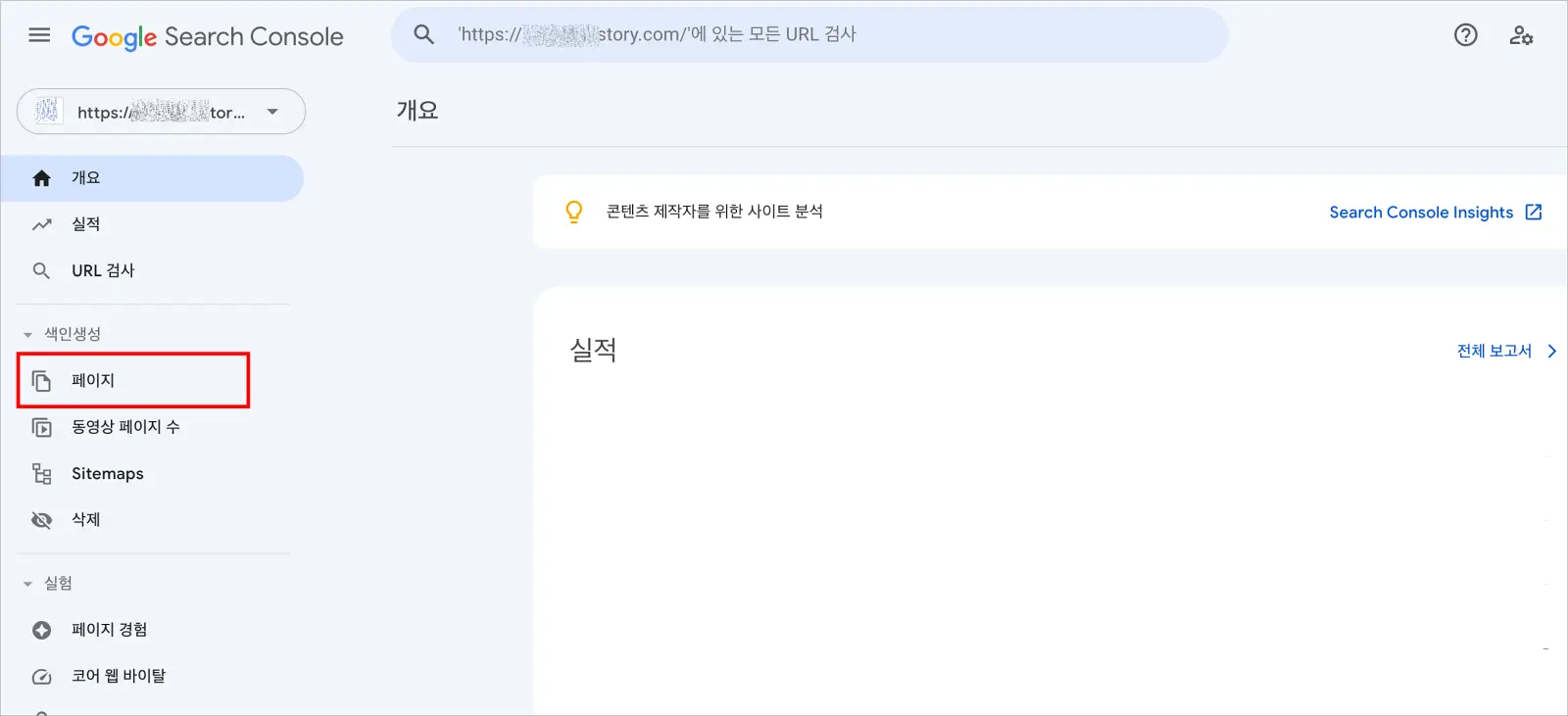
2. 우측 알려진 모든 페이지를 클릭합니다.
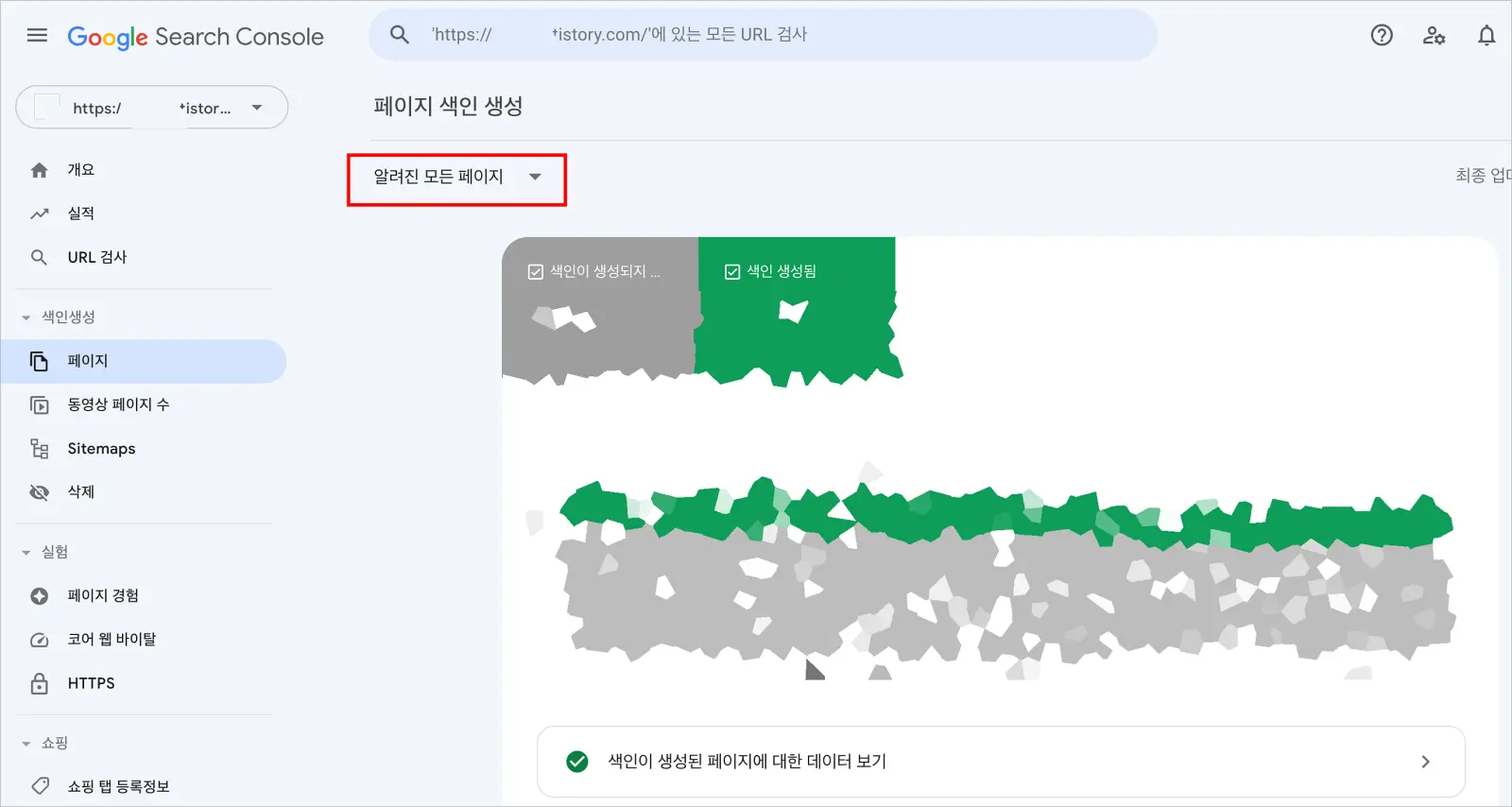
3. 하단으로 메뉴 중 제출된 모든 페이지를 누릅니다. 내가 쓴 블로그 글의 모든 페이지를 대상으로 색인 여부를 확인한다는 것입니다.
우측 하단을 보시면 페이지 색인이 생성되지 않는 이유가 있습니다. 그 중에서 크롤링됨- 현재 색인이 생성되지 않음을 클릭합니다.
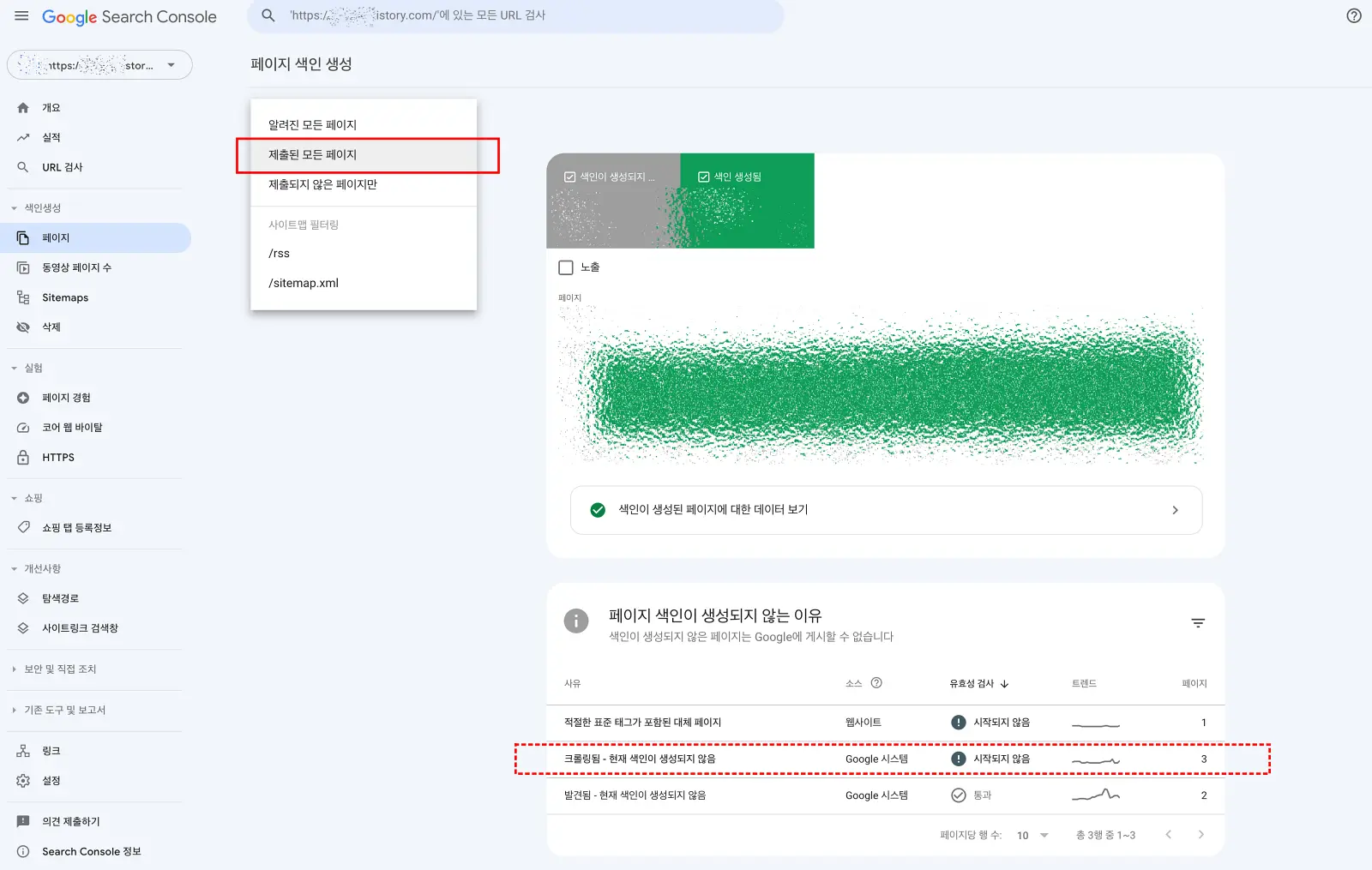
4. "예" 아래 색인되지 않는 URL이 표시됩니다. 아래 이미지 화살표 겹친 네모 모양을 클릭하면 주소가 자동으로 복사됩니다.
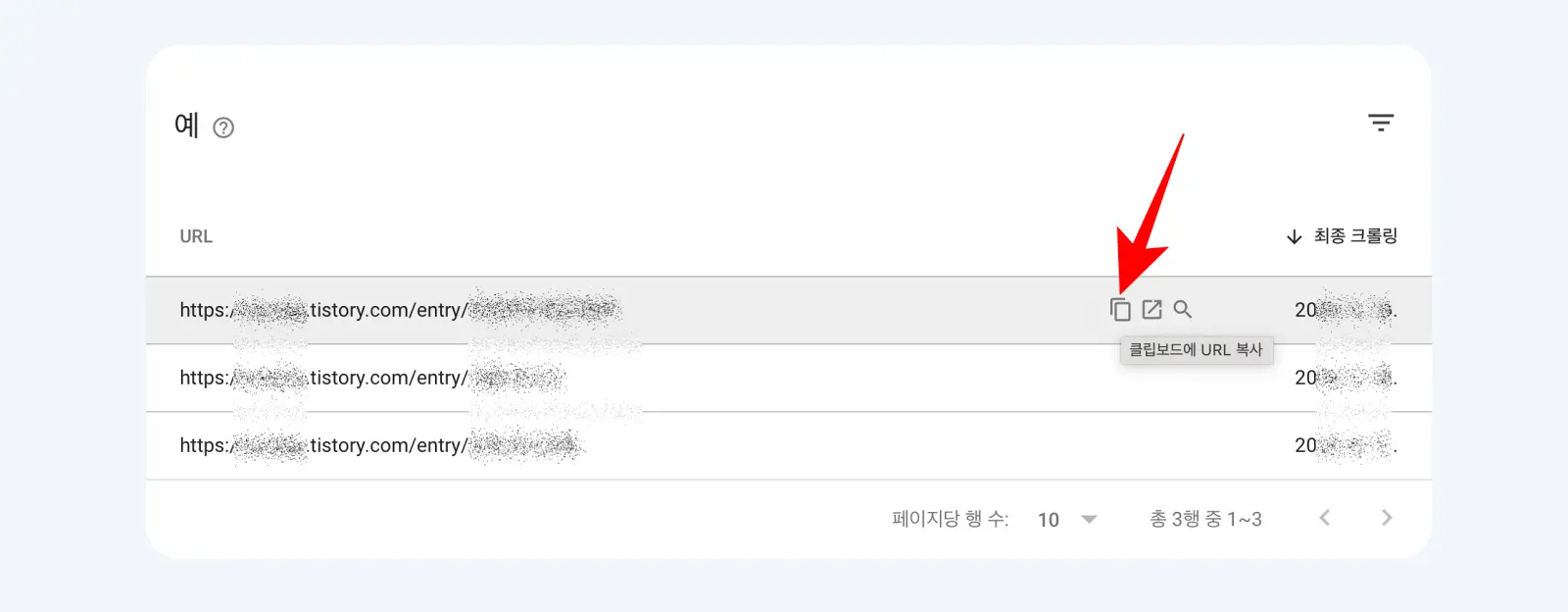
5. 복사된 주소를 상단 검색 창에 붙여넣고, 엔터를 눌러줍니다.
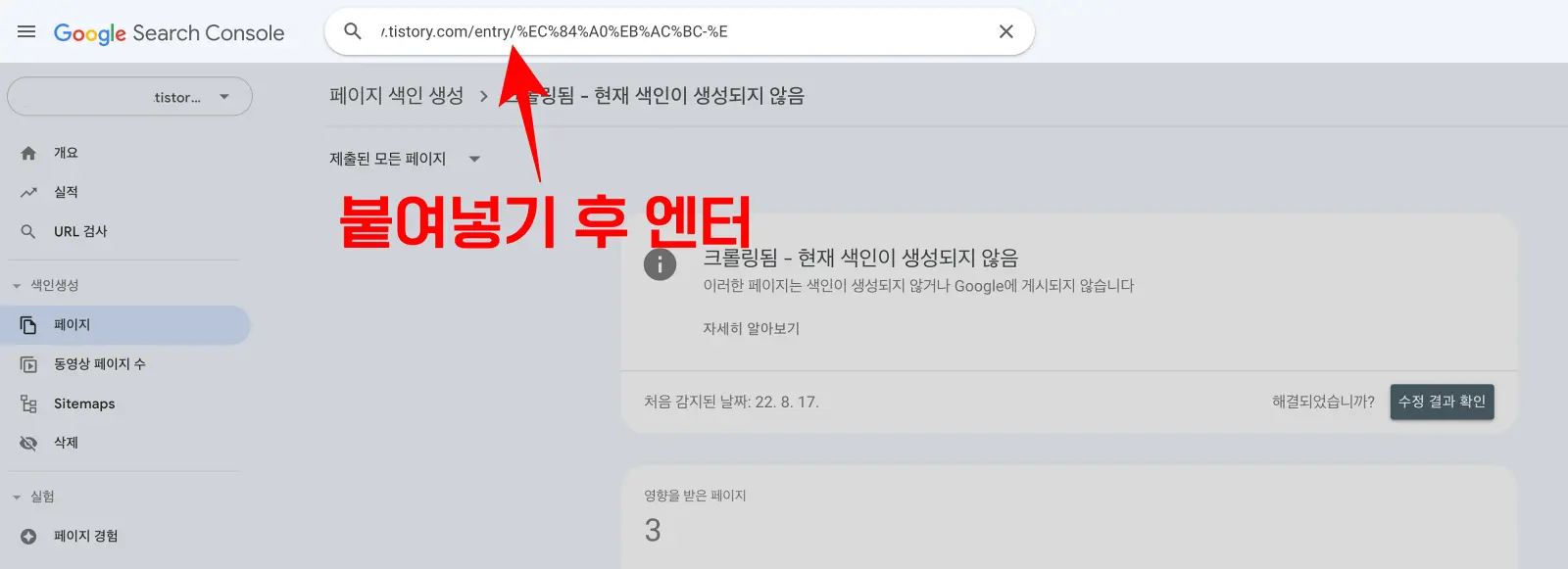
6. 붙여넣은 주소의 글이 구글 색인에 등록이 되었는지 자동으로 검사를 해줍니다. 아래처럼 URL이 Google에 등록되어 있지 않음으로 표시가 되면 색인이 안된 것입니다. 이때는 해당 주소가 정상적인 URL 인지 확인 후 색인을 등록해야 하므로 실제 URL 테스트를 클릭해 줍니다.
만약 색인이 되어 있다면 녹색체크 버튼에 "URL이 Google에 등록되어 있음"이라는 메시지가 나타납니다. 이때는 정상적으로 색인이 된 것이니 다른 작업이 필요치 않습니다. 색인을 요청하지 않아도 된다는 말이죠.
그리고 "URL을 Google에 등록할 수 있음"이라는 메시지가 나올때도 있는데, 이때도 색인요청을 해주세요. 이는 색인될 가능성이 높다는 말이지 100% 색인이 되었다는 말은 아니니까요.
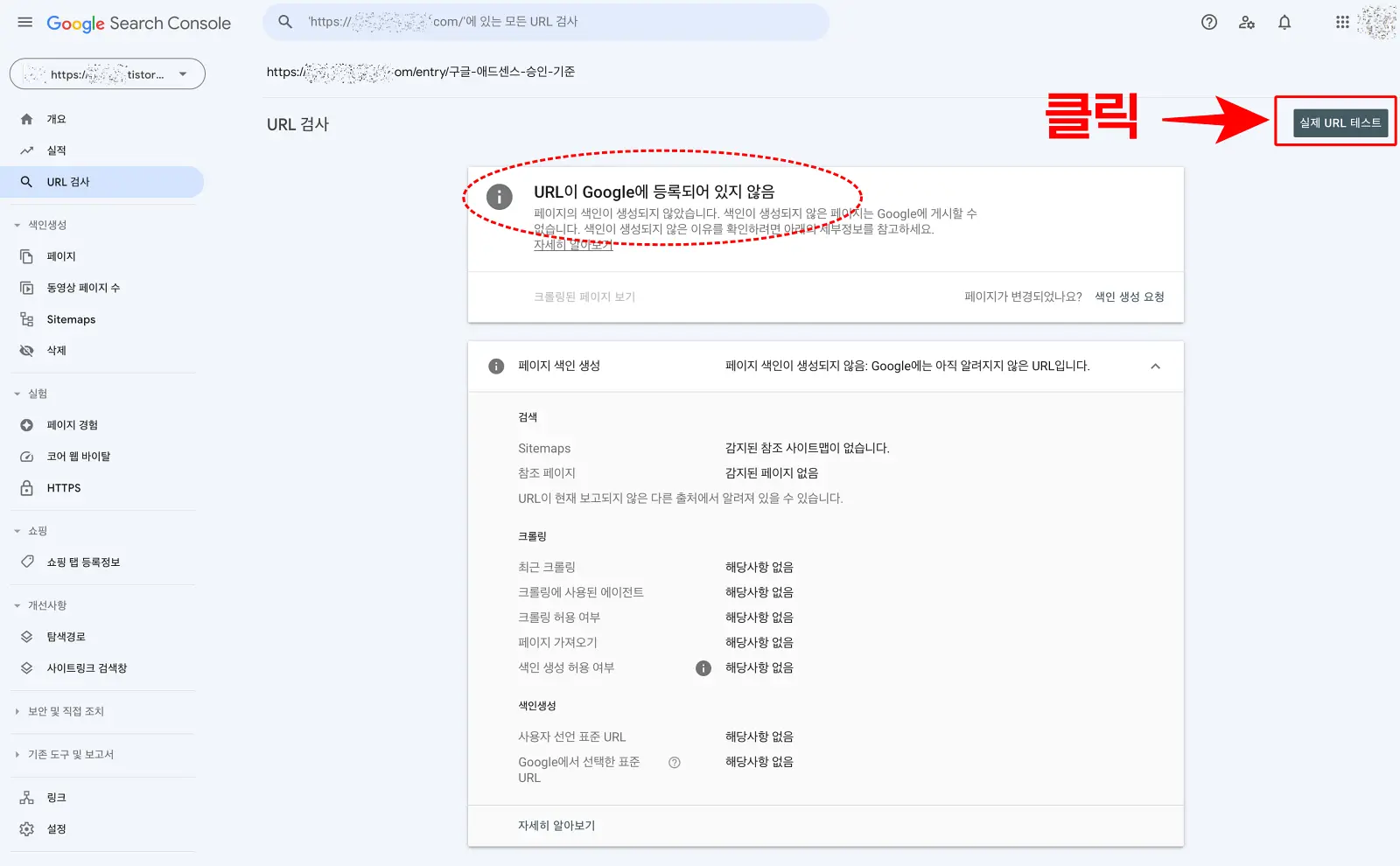
7. URL을 테스트 하는 중입니다. 1분 정도 시간이 걸리니 기다리시면 됩니다.
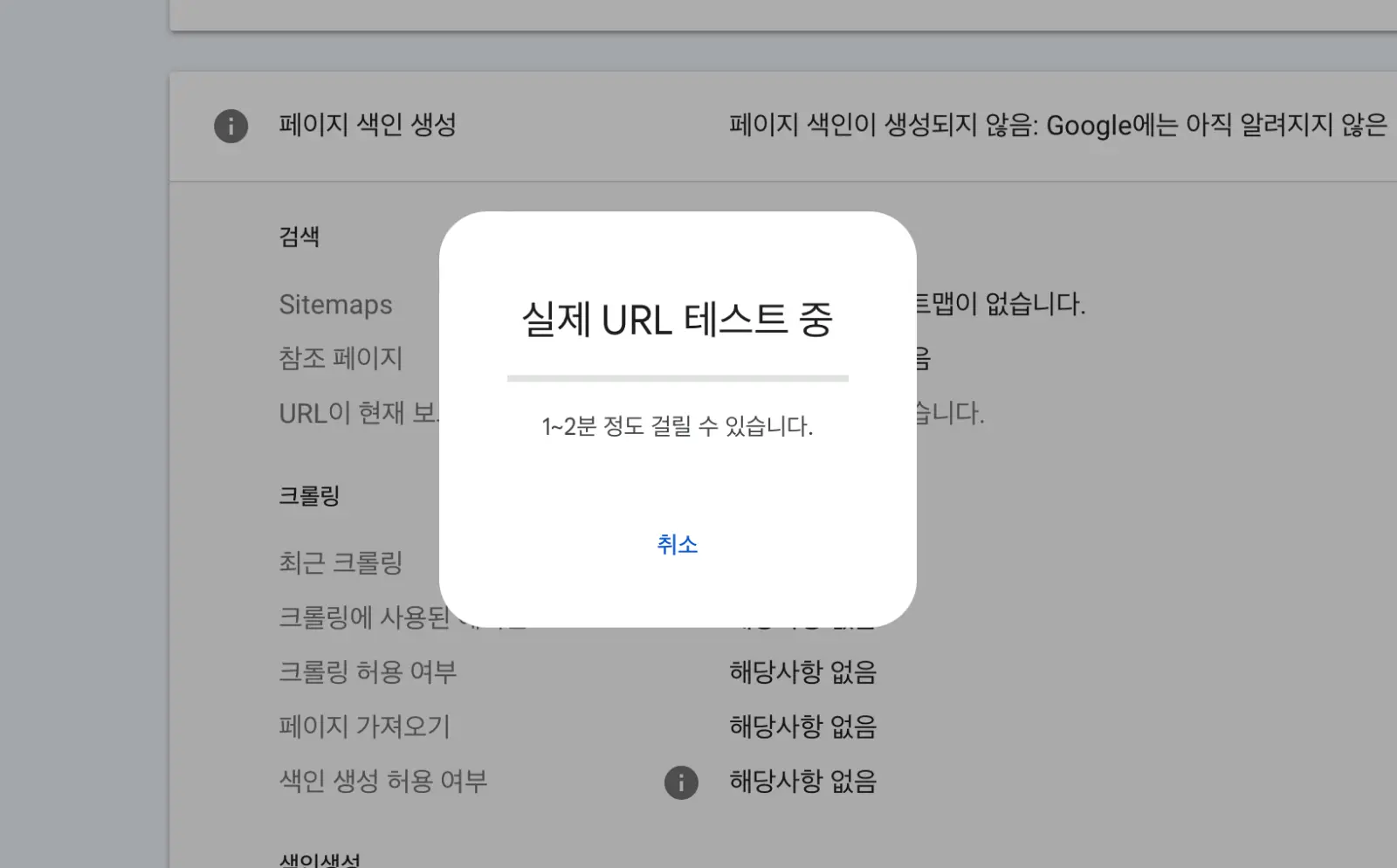
8. URL을 Google에 등록할 수 있음 메시지가 나타나면 색인 생성 요청을 클릭합니다. 구글에 색인생성을 요청하는 것입니다.
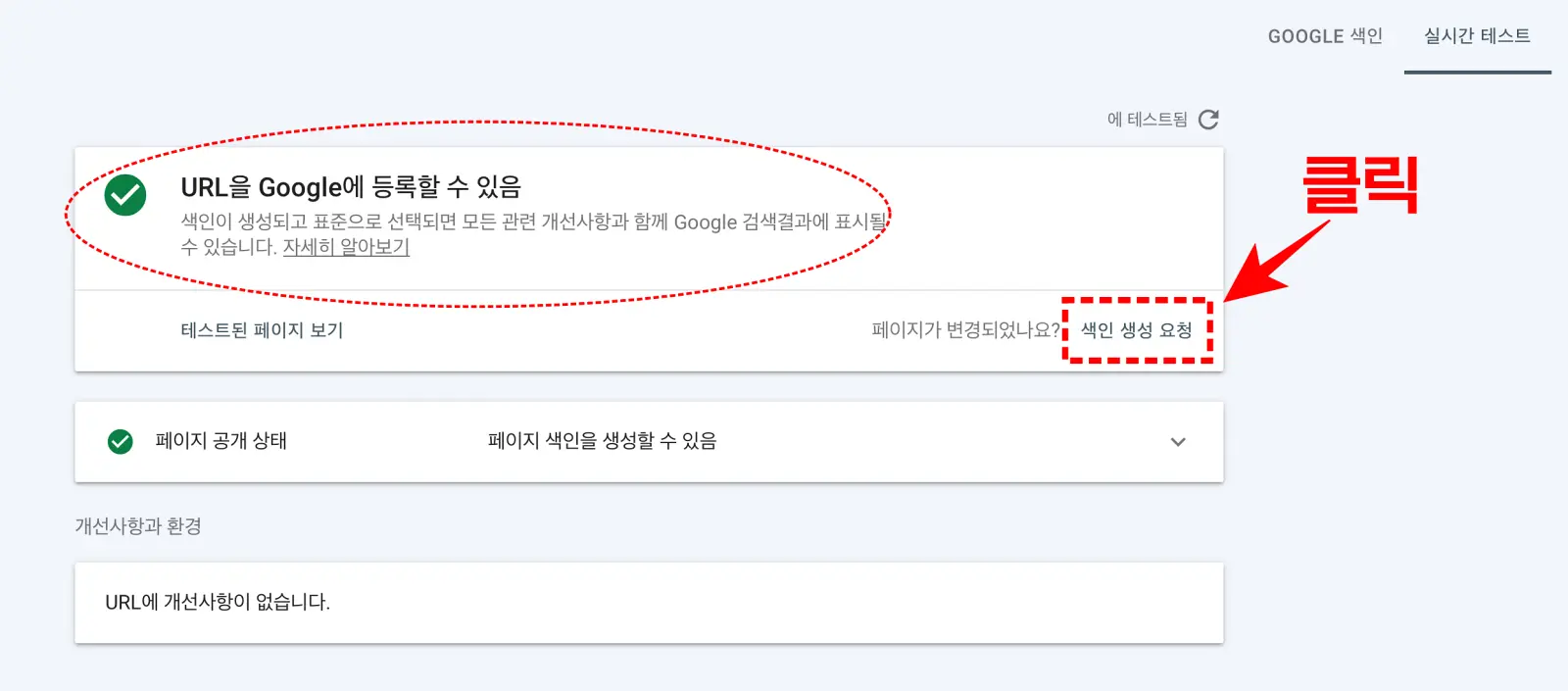
9. 마지막으로 색인 생성 요청됨 메시지가 뜨면 끝난 것입니다. 닫기를 눌러 종료해 주시면 됩니다,.
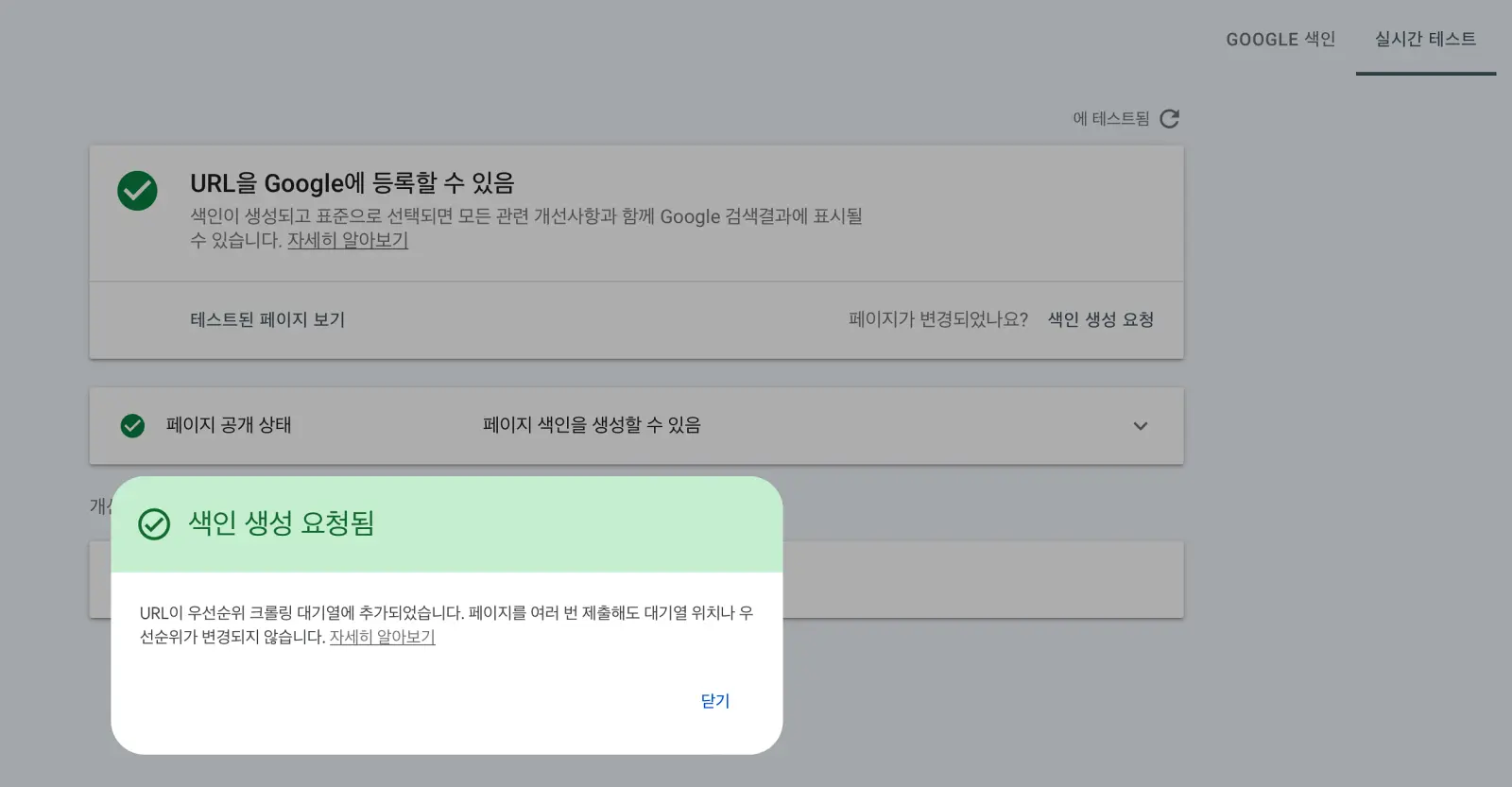
이렇게 하면 구글에 색인 생성 요청이 된것입니다.
주의사항
색인 요청하면 한 번에 색인되는 경우가 보통이지만, 간혹 색인이 안 되는 경우도 종종 있습니다. 색인 후 반드시 색인이 되었는지 5번 과정까지 실행해 확인해 주는 것이 좋습니다.
보통 색인이 몇 시간 만에 빨리되는 경우도 있고, 1~2일 정도 걸리는 경우도 있으니 시간을 가지고 체크를 해봐야 합니다.
모들 글을 작성 후 색인을 해줄 필요는 없습니다. 자동으로 크롤링되어 색인되니까요.
색인은 보통 하루에 20개 정도까지 요청이 가능합니다. 정해진 정확한 숫자는 없지만 보통 20여 개 정도 요청하면 더 이상 색인 요청을 받아들이지 않고 다음날 색인 요청을 해야 합니다.
구글 색인 방법은 생각보다 쉽습니다. 그러나 그 효과는 매우 좋고 꼭 해야되는 작업이니 색인이 안된 페이지나 블로그 글은 반드시 색인을 해줘야 합니다.

